Excel es un software increíblemente poderoso que puede hacer casi cualquier cálculo matemático o lógico que desee. Los gurús de Excel pueden crear hojas de cálculo que automatizan procesos complejos, esenciales para que muchas empresas funcionen bien.
El único problema es que la entrada de datos puede ser un poco complicada y una gran pérdida de tiempo. Especialmente si sus cálculos dependen de información que cambia regularmente. ¿Realmente tiene que verificar y escribir manualmente la información cambiante cada vez?
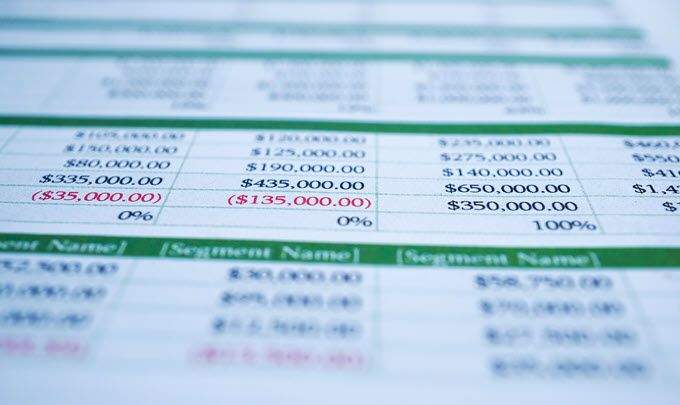
Resulta que la gente de Microsoft ha pensado en esto y Excel tiene la capacidad de extraer información directamente de los sitios web. Lo que significa que si hay un sitio que realiza un seguimiento de un valor particular en una tabla web de algún tipo, puede conectarlo a su hoja de cálculo, asegurando que sus cálculos estén actualizados cada vez que se abra ese archivo Excel en una computadora conectada a Internet.
Aún mejor, puede configurar su propia tabla de sitios web, tal vez utilizando un creador de sitios web gratuito como Google Sites, que proporciona una manera fácil de mantener actualizadas automáticamente las hojas de Excel que comparte. Suena bastante bien, ¿verdad? Así que veamos cómo funciona.
Extracción de datos de un sitio web en Excel
Vamos a utilizar la última versión de Office 365 de Excel a partir de marzo de 2019 para este tutorial.
Primero, abra Excel y cree una hoja de trabajo en blanco.
In_content_1 all: [300x250] / dfp: [640x360]->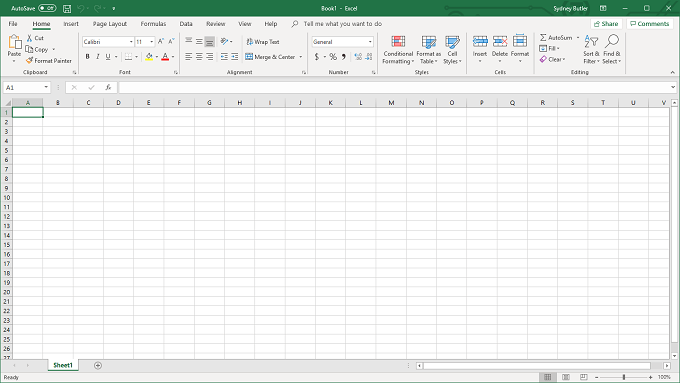
Ahora, cambie a Datosbarra de herramientas.
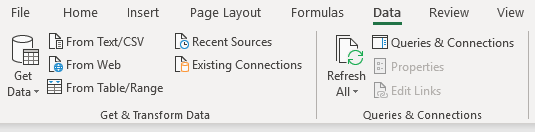
En esta barra de herramientas en Obtener y transformar datoshaga clic en Desde la Web. 3
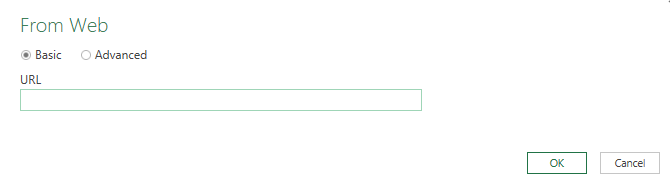
Puede pegar la dirección del sitio web tabla que quieres aquí. En este caso, vamos a utilizar un sitio llamado ferates.com, que enumera las tablas actuales de tasas de cambio de Mastercard.
Específicamente, utilizaremos la URL https://ferates.com/mastercard/usd, que muestra esta tabla de tasas de cambio para el dólar estadounidense. La tabla del sitio se ve así:
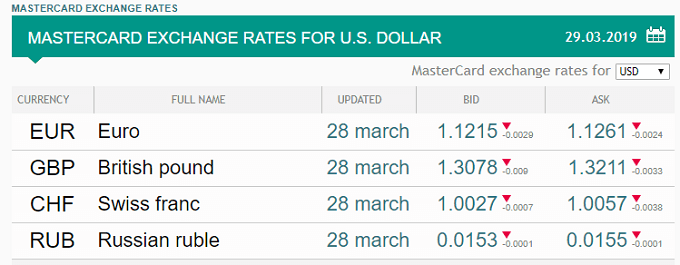
Pegue la URL en el campo apropiado y haga clic en Aceptar.
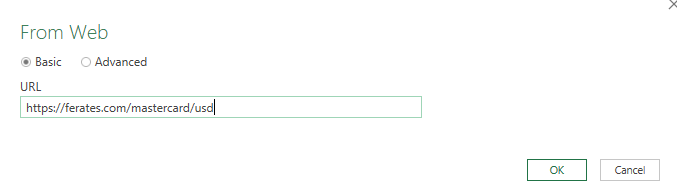
Esto abrirá el navegador, una herramienta que le muestra los diversos componentes del sitio web que ha seleccionado.
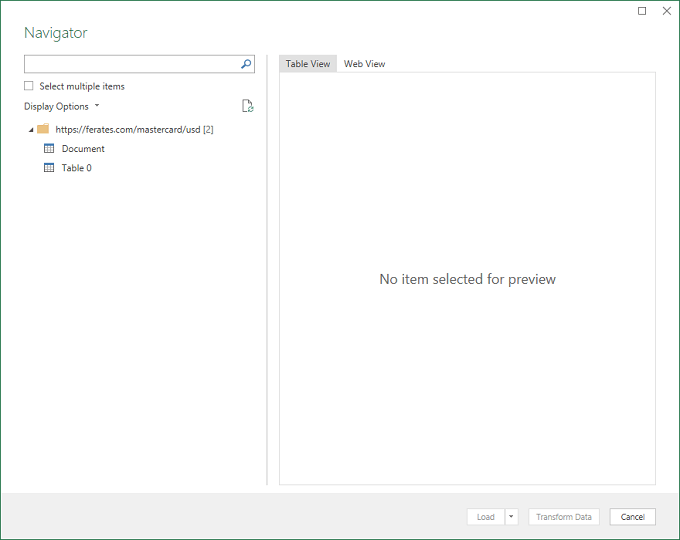
La herramienta ha identificado una tabla en la página, selecciónelapara ver si es lo que queremos.
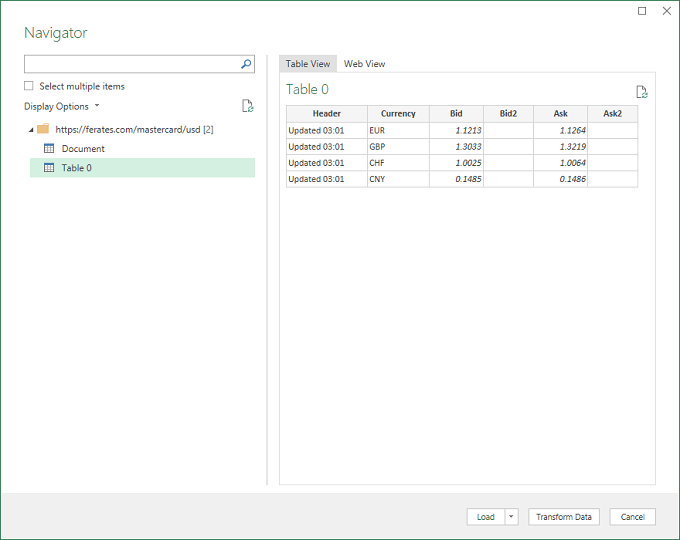
¡Sí! Esto es exactamente lo que queríamos, así que ahora todo lo que tiene que hacer es hacer clic en Cargar.
Lo y ¡mira!
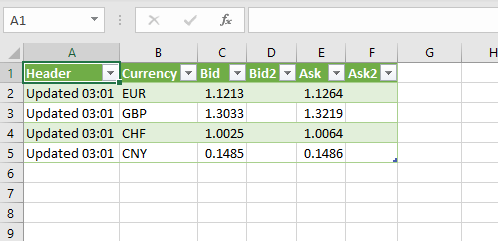
La tabla está ahora en tu hoja de cálculo con livedata. Puede usar el contenido como lo haría con cualquier otra tabla, con la diferencia de que las cifras siempre estarán actualizadas.